
уроки фотошопа полезные уроки видео уроки фотошоп уроки с текстом дизайн
дополнения кисти фотошоп шрифты фигуры (контуры) фоны
полезные шаблоны фото рамки календари онлайн шаблоны все шаблоны
картинки клипарты открытки раскраски онлайн раскраски галерея
еще... учебник гостевая книга полезное и интересное

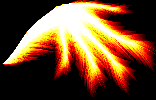
Смотреть видеоурок


Раскрашиваем черно-белое фото в цветное
[122] [123]
[123]
 [124]
[124]
Вам потребуется Photoshop 7 и выше.
1. Открываем черно-белое фото, которое хотим раскрасить (Файл - Открыть). Для начала возьмем фото попроще, на котором один человек, а после того как Вы поймете принцип работы, Вы сможете раскрашивать любые фотографии или картинки.

2. Для начала подкорректируем наше фото с помощью уровней Изображение - Коррекция - Уровни (или сочетание клавиш Ktrl+L). По картинке видно, что на фото не хватает белого (справа много пустого места), поэтому сдвигаем белый ползунов влево, до того места, где начинается график, а черный ползунок слегка сдвинем вправо. Фото станет более контрастным.
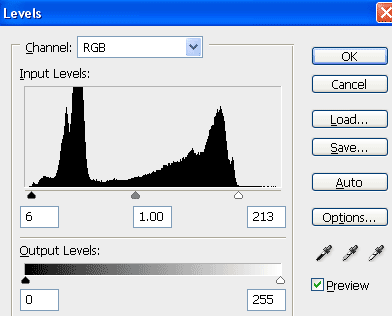

3. Итак начнем раскрашивать. Создаем новый слой, нажав на кнопку "Создать новый слой" в нижней части палитры Слои. При помощи любого инструмента выделения выделяем волосы (я для выделения использовала инструмент "Быстрая маска". Как выделять при помощи инструмента "Быстрая маска" , Вы можете прочитать в этом уроке). Для удобства выделения увеличте изображение.

4. Растушуем выделение Выделение - Модификация - Растушевка, установив радиус растушевки 5 пикселей. И заливаем выделение цветом # a13906 (для своей фотографии Вы можете подобрать другой цвет), при помощи инструмента "Заливка". Меняем режим наложения слоя на "Умножение", а "Непрозрачность" устанавливаем 45%. Еще раз оговорюсь, что эти параметры для данной фотографии, для Ваших фото возможно понадобятся другие значения, тут нужно поэксперементировать.
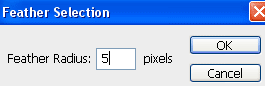
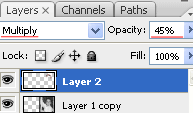
5. Снова создаем новый слой. На этот раз выделяем кожу. Растушевываем выделение на 5 пикселей (Выделение - Модификация - Растушевка). Заливаем выделение цветом # fbd0ba. Устанавливаем режим наложения слоя - "Цветность", а "Непрозрачность" - 50%. При помощи инструмента "Ластик" стираем цвет с глаз и с зубов.


6. Создаем новый слой, как Вы уже поняли - под каждый цвет нужен новый слой. Теперь будем раскрашивать глаза, а значит выделяем радужку глаз вместе со зрачком. Растушевываем выделение на 3 пикселя (Выделение - Модификация - Растушевка). Заливаем выделение цветом # 106afe. Устанавливаем режим наложения слоя - "Мягкий свет", а "Непрозрачность" - 40%.


7. Дальше все раскрашиваем точно так-же, не забывая создавать под каждую деталь новый слой.
Для языка использовался цвет # fe1010, режим наложения слоя - "Умножение", а "Непрозрачность" - 35%.

Для губ использовался цвет # d90b0b, режим наложения слоя - "Мягкий свет", а "Непрозрачность" - 20%.

Для заднего фона использовался цвет # d95d0b, режим наложения слоя - "Мягкий свет", а "Непрозрачность" - 100%.

8. Если какой нибудь цвет "влез" не туда куда нужно - подтираем мягким ластиком. Ну вот и все - любуемся своим произведением. Творческих успехов вам.

 [123]
[123]
 [124]
[124]
Комментарии
Оставляйте пожалуйста Ваши комментарии и советы по уроку. Поля "Текст комментария" и "Имя" обязательны для заполнения
 Римма 18:12:2016 | Спасибо, очень хочу научиться, много старых родительских послевоенных фото хотелось их приблизить к нынешним реалиям. |
 Ирина 30:05:2016 | хороший урок,спасибо!, Использую при выделении перо (очень удобно) |
 сергей 02:10:2015 | Зубы забыли покрасиь |
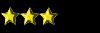 Василий 06:04:2015 | А заливку то как выполнить. Есть и "чайники" среди читающих товарищей, так что можно и поподробней. |
 КЛЕО ДЕ НИЛ 22:10:2013 | КЛАСС |
 Людмила 07:01:2013 | Спасибо,очень доступно. |
 Юрий 15:05:2012 | ) Здорово! Мне понравилось! Очень доходчиво! |
